来源:小编 更新:2025-07-07 07:39:01
用手机看
最近是不是你也遇到了这个让人头疼的问题?没错,就是那个让人抓耳挠腮的“Skype安装失败1603”的难题。别急,今天就来给你详细解析一下这个让人头疼的小怪兽,让你轻松解决它!

首先,你得知道,这个1603错误码并不是什么新鲜事。很多小伙伴在安装Skype时都会遇到这个问题。它就像一个顽皮的小鬼,时不时地跳出来捣乱。那么,它到底是个啥玩意儿呢?
简单来说,1603错误码是Windows系统在安装过程中遇到的一个错误提示。它通常出现在安装Skype、Office等软件时。遇到这个错误,你的心情肯定不会太好,对吧?

那么,这个1603错误码到底是从哪里来的呢?它又有哪些幕后黑手呢?
1. 系统文件损坏:有时候,Windows系统文件损坏会导致安装失败。这就像家里的电器突然坏了,需要修理一样。
2. 软件冲突:有些软件可能与Skype存在冲突,导致安装失败。比如,一些杀毒软件、防火墙等。
3. 安装包损坏:有时候,安装包本身可能存在损坏,导致安装失败。
4. 权限问题:在安装过程中,如果权限不足,也会导致安装失败。
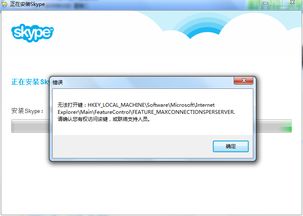
既然知道了1603错误码的来源,那么,如何解决它呢?下面,就来给你支几招!
1. 修复系统文件:打开命令提示符(Win+R,输入cmd,回车),然后输入“sfc /scannow”,回车执行。这个过程可能需要一段时间,耐心等待即可。
2. 检查软件冲突:关闭可能存在冲突的软件,然后重新尝试安装Skype。
3. 下载新的安装包:有时候,安装包损坏是导致安装失败的原因。你可以尝试下载一个新的安装包,然后重新安装。
4. 以管理员身份运行:在安装过程中,右键点击安装文件,选择“以管理员身份运行”。这样,就可以获得足够的权限进行安装。
5. 清理磁盘空间:确保安装盘有足够的磁盘空间。如果空间不足,可能会导致安装失败。
6. 禁用防火墙和杀毒软件:在安装过程中,暂时禁用防火墙和杀毒软件,然后重新尝试安装。
7. 更新系统:确保Windows系统是最新的。有时候,系统更新可以解决一些兼容性问题。
为了避免1603错误码再次出现,我们可以采取以下预防措施:
1. 定期检查系统文件:使用“sfc /scannow”命令定期检查系统文件。
2. 避免安装过多软件:过多软件可能会导致系统冲突。
3. 下载正版软件:使用正版软件可以减少安装包损坏的可能性。
4. 保持磁盘空间充足:定期清理磁盘,确保安装盘有足够的磁盘空间。
5. 更新系统:及时更新Windows系统,以修复已知问题。
Skype安装失败1603并不是什么不可逾越的难题。只要掌握了正确的方法,相信你一定可以轻松解决它!希望这篇文章能帮到你,祝你安装顺利!